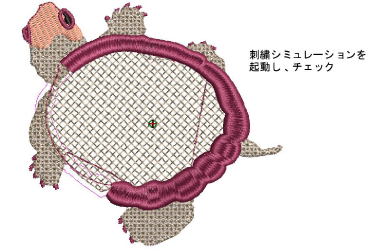ステッチ効果>自動下縫いを使用し、自動下縫いのオン/オフを切り替えます。

ツールボックス>アウトライン&オフセットを使用し、埋め縫い刺繍オブジェクトや閉じたベクターオブジェクトのアウトラインやオフセットを作成します。

埋め縫いステッチタイプ>押さえステッチを使用し、刺繍のベースとして、テリータオル地やファーなどけばだった生地を平らにする、軽い埋め縫いを生成します。
|
|
ステッチ効果>自動下縫いを使用し、自動下縫いのオン/オフを切り替えます。 |
|
|
ツールボックス>アウトライン&オフセットを使用し、埋め縫い刺繍オブジェクトや閉じたベクターオブジェクトのアウトラインやオフセットを作成します。 |
|
|
埋め縫いステッチタイプ>押さえステッチを使用し、刺繍のベースとして、テリータオル地やファーなどけばだった生地を平らにする、軽い埋め縫いを生成します。 |
EmbroideryStudioでは、自動下縫いは通常オブジェクトごとに適用されます。初期設定は、オブジェクトのサイズと形状、また現在の自動生地によって決まります。しかし、オブジェクトのグループに全体的な下縫いを適用したいこともあるでしょう。ここではアウトライン&オフセットと押さえステッチタイプを使用し、全体的な下縫いの作成方法を見ていきます。
1オブジェクトを選択し、自動下縫いを切り替え、自動下縫いをオフにします。
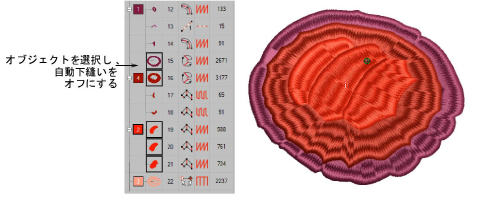
2アウトライン&オフセットを使用し、例えばオフセットが-2mmの複合埋め縫いオブジェクトを作成します。下縫いに使用したい色を選択します。
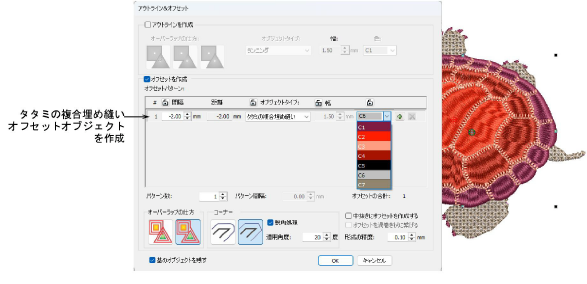
3OKをクリックし生成します。これらのオブジェクトにオフセットオブジェクトが生成され、ステッチ順序でそれらの後に配置されます。
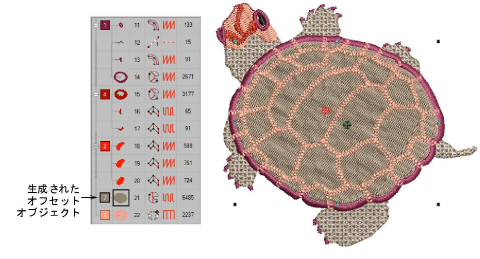
4押さえステッチタイプを適用し、ステッチ順序で下縫いの位置を変更します。
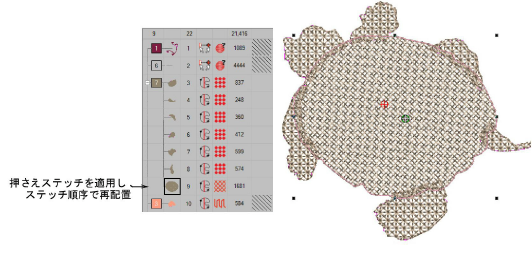
5必要に応じて、ダブルクリックでオブジェクトプロパティにアクセスし、調整します。
オブジェクトプロパティは、押さえステッチダイアログで使用できるステッチ設定と同じです。けばの量により、密度を変更します。2層のフィルでは、初期設定のステッチ角度は互いに90度(垂直)設定されています。必要に応じて調整します。

6「最近のポイントを適用」を適用し、刺繍シミュレーションを起動し、どのようにステッチされるかチェックします。